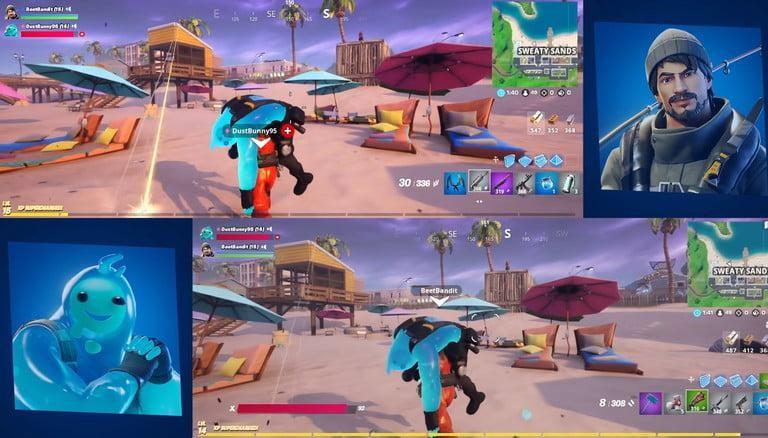Το Fortnite δεν είναι απλώς το δημοφιλές και πιο σημαντικό διαδικτυακό παιχνίδι. είναι επίσης ένα πολιτιστικό φαινόμενο. Από παιδικές χαρές γυμνασίου μέχρι εκατομμύρια ζωντανές ροές YouTube, είναι παντού. Κυκλοφόρησε για πρώτη φορά το 2017 από την Epic Games, αυτό το βιντεοπαιχνίδι χωρίζεται σε τρεις διαφορετικές λειτουργίες – Save The World, Battle Royale και Creative.
Οδηγός χρήσης δωρεάν υπολογιστή Fortnite Battle Royale
Λοιπόν, όσοι αγαπούν αυτό το παιχνίδι γνωρίζουν πολλά περισσότερα για αυτό, αλλά ξέρετε ότι το Fortnite παρουσίασε την split-screen;
Όχι, μην στεναχωριέσαι.
Είστε τυχεροί καθώς εδώ σε αυτό το άρθρο θα εξηγήσουμε πώς να χρησιμοποιήσετε τη λειτουργία split-screen στο Fortnite.
Σημείωση : Η λειτουργία Split Screen λειτουργεί στο shooter Battle Royale και όσοι έχουν PS4 και Xbox μπορούν να απολαύσουν αυτό το παιχνίδι για πολλούς παίκτες σε split-screen.
Έτσι, αν είστε κι εσείς κολλημένοι στο σπίτι και θέλετε να εξερευνήσετε όλα τα συναρπαστικά χαρακτηριστικά του Fortnite. Εδώ, μαθαίνουμε πώς να χρησιμοποιήσετε τη διαίρεση της οθόνης ενώ παίζετε Fortnite.
Πώς να χρησιμοποιήσετε τη διαίρεση οθόνης και να παίξετε το Fortnite για πολλούς παίκτες;
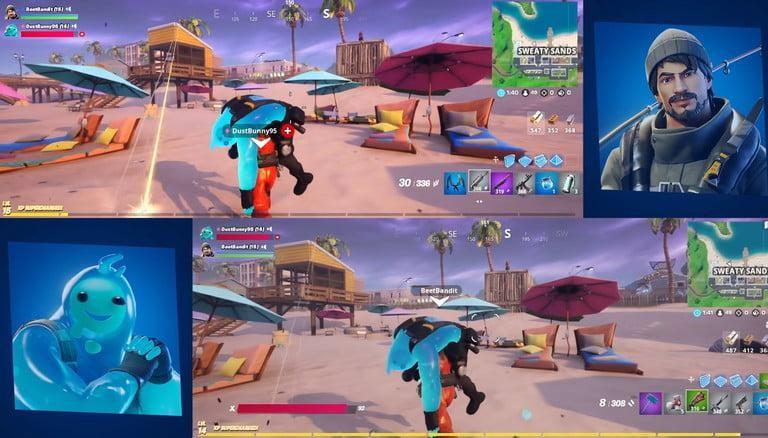
Όταν παίζετε με έναν φίλο που δεν κάθεται δίπλα στη διαχωρισμένη οθόνη σας είναι χρήσιμο. Χρησιμοποιώντας αυτήν τη λειτουργία, μπορείτε να μοιραστείτε την οθόνη της τηλεόρασής σας με τον φίλο σας και να τον φανταστείτε να κάθεται δίπλα σας. Το μόνο μειονέκτημα αυτού όπως υποδηλώνει το όνομα είναι ότι η οθόνη της τηλεόρασής σας θα είναι οριζόντια διαιρεμένη. Ωστόσο, εάν χρησιμοποιείτε μεγάλη οθόνη τηλεόρασης, τότε δεν θα είναι πρόβλημα.
Τώρα που γνωρίζουμε τα πλεονεκτήματα της διαίρεσης οθόνης, ήρθε η ώρα να μάθετε πώς να χρησιμοποιείτε τη λειτουργία διαίρεσης οθόνης. Αλλά πριν από αυτό, πρέπει να έχετε συγκεκριμένες προϋποθέσεις.
Το Fortnite World Cup 2020 ακυρώνεται – Ούτε στο Διαδίκτυο λόγω του COVID-19
Απαιτήσεις για να παίξετε το Fortnite για πολλούς παίκτες σε λειτουργία split-screen.
- Δύο συμβατά χειριστήρια
- Δύο λογαριασμοί παιχνιδιών Epic
- Εάν χρησιμοποιείτε το Xbox One για να παίξετε, ο παίκτης του Fortnite one θα πρέπει να έχει Xbox Live Gold. Αλλά αυτό δεν ισχύει για τους χρήστες PS4, καθώς κανένας από αυτούς δεν θα χρειαστεί λογαριασμό PS Plus για να παίξει
- Οι παίκτες του Fortnite θα μπορούν να παίζουν μόνο Duos ή Squads καθώς η λειτουργία Solo δεν επιτρέπει την κοινή χρήση οθόνης
- Σταθερή σύνδεση στο διαδίκτυο
- Και οι δύο συσκευές αναπαραγωγής πρέπει να έχουν τις ίδιες ρυθμίσεις γλώσσας, καθώς η λειτουργία split-screen δεν υποστηρίζει πολλές γλώσσες
Μόλις ελέγξετε όλα αυτά τα πράγματα, ήρθε η ώρα να συνδέσετε το δεύτερο χειριστήριο και να επιλέξετε να συνδεθείτε με το δεύτερο πρόγραμμα αναπαραγωγής.
Για να το κάνετε αυτό, κρατήστε πατημένο το κουμπί X στο χειριστήριο PS4 και το κουμπί A στο Xbox One. Μόλις συνδεθεί η δεύτερη συσκευή αναπαραγωγής, μπορείτε να αλλάξετε τον έλεγχο της οθόνης μενού μεταξύ δύο λογαριασμών.
Πώς να συνδέσετε το χειριστήριο Xbox 360 στον υπολογιστή (ενσύρματα/ασύρματα)
Βήματα για να ξεκινήσετε τη λειτουργία διαίρεσης οθόνης
- Ανοίξτε το Κύριο Μενού
- Στη συνέχεια, βεβαιωθείτε ότι το δεύτερο χειριστήριο είναι συνδεδεμένο στην κονσόλα σας και είναι ενεργοποιημένο
- Μόλις συνδεθείτε, προσκαλέστε τον δεύτερο παίκτη στον επιλεγμένο λογαριασμό του.
- Ο δεύτερος παίκτης δεν θα χρειαστεί να συνδεθεί στους λογαριασμούς του. Μόλις συνδεθεί, ο παίκτης θα εμφανιστεί στο λόμπι του Fortnite.
Αυτό είναι όλο, χρησιμοποιώντας αυτά τα απλά βήματα, μπορείτε εύκολα να χρησιμοποιήσετε split-screen στο Fortnite και να παίξετε παιχνίδια με τους φίλους σας. Ωστόσο, υπάρχουν ορισμένα πράγματα που πρέπει να γνωρίζετε.
- Δεν είναι όλα τα παιχνίδια συμβατά με αυτήν τη λειτουργία – Αυτό δεν θα πρέπει να αποτελεί έκπληξη, καθώς κάθε καλό νέο υπάρχει πάντα ένα αλίευμα. Η λειτουργία Solo δεν είναι διαθέσιμη κατά την αναπαραγωγή της διαίρεσης οθόνης. Αυτό γίνεται έτσι ώστε κανένας παίκτης να μην μπορεί να εκμεταλλευτεί αδικαιολόγητα. Για παράδειγμα, αν δύο φίλοι παίζουν χρησιμοποιώντας split-screen, μπορούν εύκολα να συντονίσουν τις επιθέσεις και αυτό θα είναι άδικο με τον single-player. Εξαιτίας αυτού, η λειτουργία Solo δεν είναι συμβατή με την αναπαραγωγή σε split-screen. Παράλληλα, δεν μπορείτε να παίξετε σε λειτουργία Team Rumble ή Creative.
7 Συμβουλές και κόλπα Fortnite για να κερδίσετε τις μάχες σας εύκολα
Πλεονεκτήματα και μειονεκτήματα της χρήσης της λειτουργίας διαίρεσης οθόνης
Πλεονεκτήματα:
Οι παίκτες μπορούν να δουν μια άλλη προοπτική στην οθόνη
Θα σας δώσει την ευκαιρία να παίξετε με φίλους σε συγχρονισμό
Μειονεκτήματα:
Το να έχετε μόνο τη μισή οθόνη για να παίξετε Fortnite είναι ενοχλητικό
Κάθε οθόνη έχει το κινούμενο σχέδιο χαρακτήρων ενός παίκτη που καταλαμβάνει πολύ χώρο στην οθόνη
Ένας παίκτης βγαίνει ή αποσυνδέεται, η περίοδος διαίρεσης οθόνης θα τερματιστεί
Η διαίρεση οθόνης λειτουργεί μόνο κατά τη διάρκεια ενός αγώνα
Οι παίκτες δεν μπορούν να μοιραστούν απόθεμα
Μπορεί να έχει πρόσβαση σε επιλεγμένες λειτουργίες
Αν και το split-screen έχει μειονεκτήματα, είναι κάτι που θέλουν πάντα οι διαδικτυακοί παίκτες για πολλούς παίκτες. Και, με το Fortnite να το προσθέτει στο παιχνίδι Battle Royale, θα είναι διασκεδαστικό. Ωστόσο, ο περιορισμός, δηλαδή μόνο οι παίκτες PS4 και Xbox One μπορούν να χρησιμοποιούν split-screen, είναι ένα μειονέκτημα. Ωστόσο, η λειτουργία split-screen του Fortnite είναι φανταστική χρησιμοποιώντας τη, ο παίκτης που δεν έχει παίξει το παιχνίδι μπορεί να μάθει να παίζει και να συμμετέχει σε έναν αγώνα με τη βοήθεια ειδικών. Ελπίζοντας η Epic να αλλάξει όλους τους περιορισμούς στο μέλλον, σας ευχόμαστε καλή τύχη ενώ παίζετε Fortnite.
Πώς να συνδέσετε τον ελεγκτή PS4 σε υπολογιστή: Ενσύρματα και ασύρματα;
Ελπίζουμε να σας άρεσε αυτός ο οδηγός για τον τρόπο χρήσης της λειτουργίας split-screen – Fortnite. Εάν χρησιμοποιείτε αυτήν τη λειτουργία, μοιραστείτε την εμπειρία σας στην παρακάτω ενότητα σχολίων.